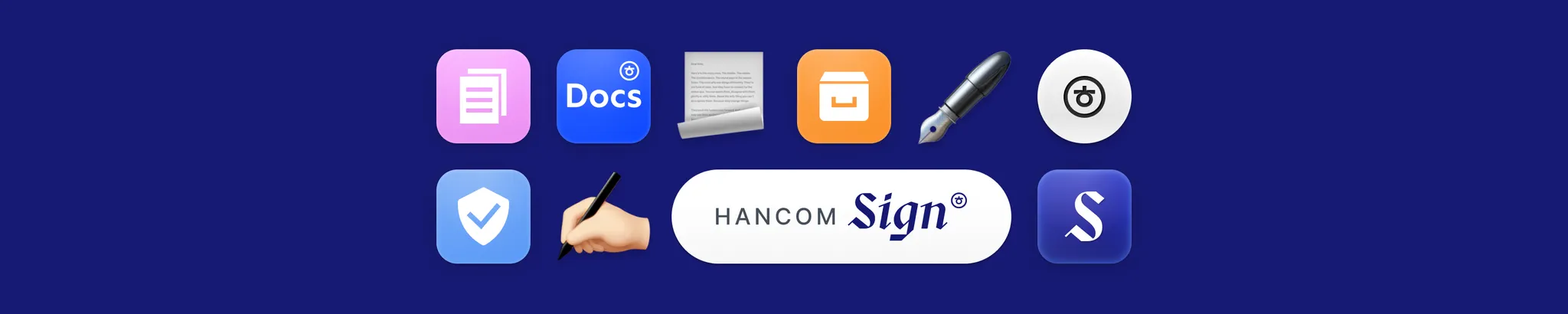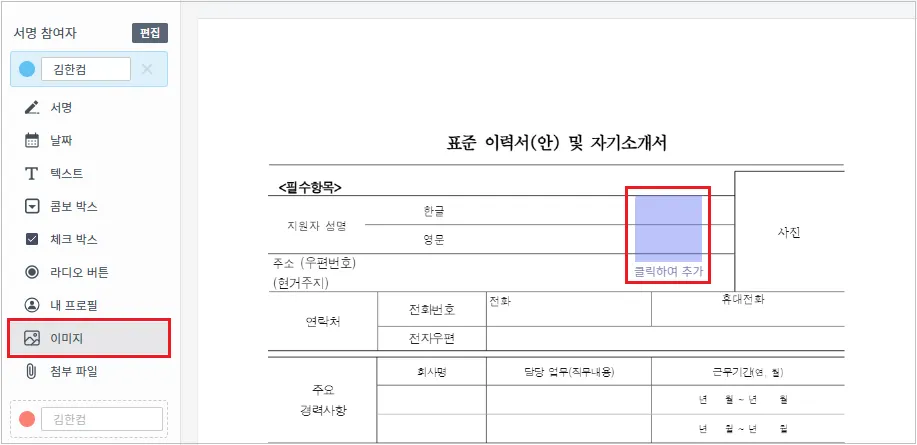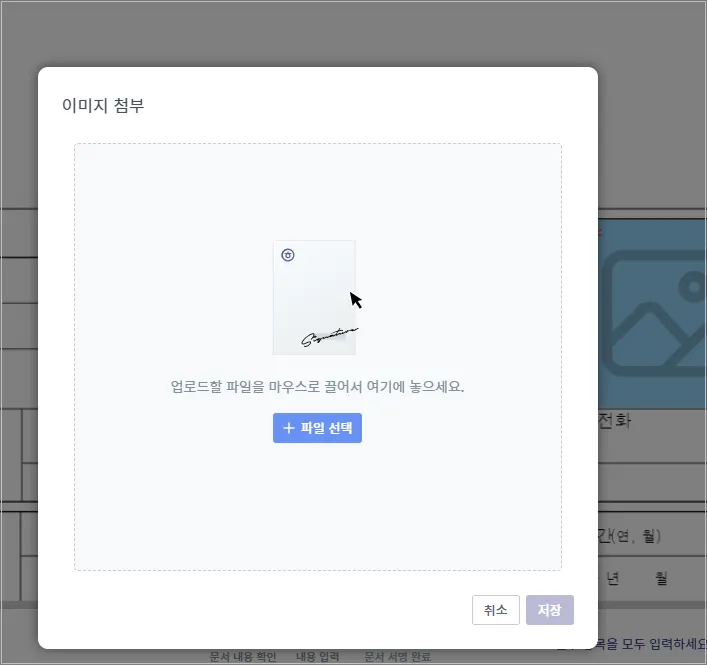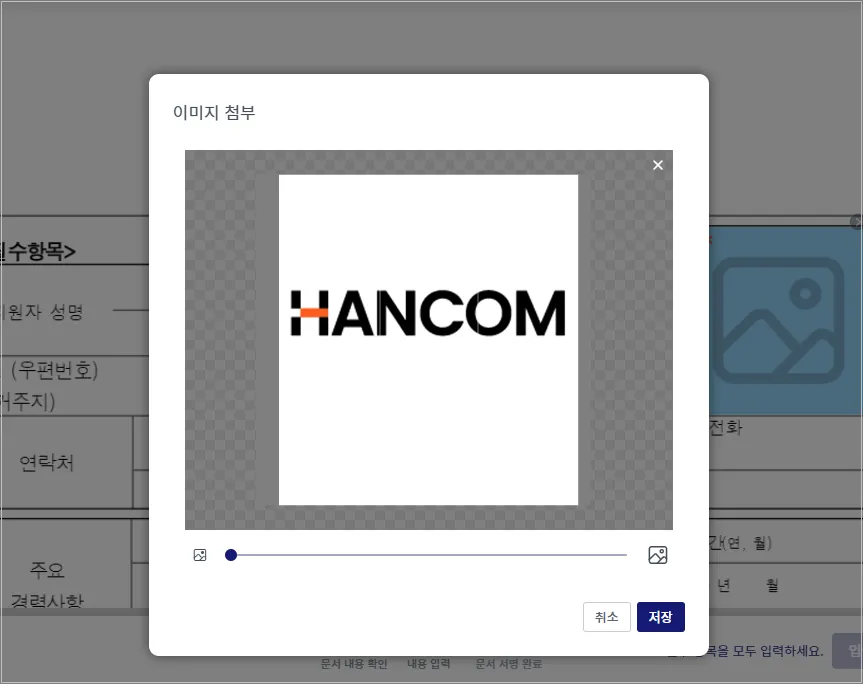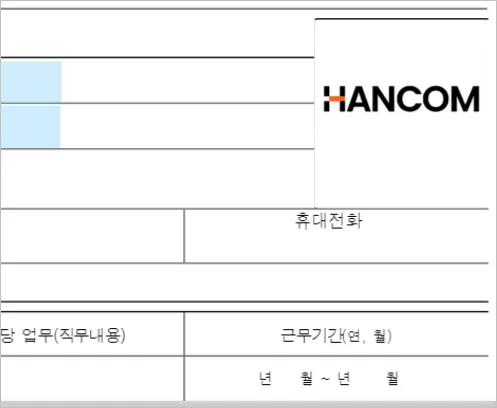이미지 필드를 이용해 서명 참여자에게 사진 첨부를 요청할 수 있습니다.
이미지 필드를 사용하면 사진 첨부가 필요한 이력서를 수집 받을 수 있으며, 서명 문서 내 특정 위치에 특정 규격으로 사진을 첨부하도록 서명 참여자에게 요청할 수 있습니다.
이미지 필드를 추가하여 서명 요청하기
1.
필드 편집기 내 좌측 메뉴 중, [이미지]를 선택합니다.
2.
편집 화면에서 이미지 필드를 추가하고 속성 값을 설정합니다.
3.
설정이 완료되었으면 하단의 [계속] 버튼을 클릭하여 서명 요청 문서를 발송합니다.
이미지 필드가 있는 서명 문서에 서명하기
1.
서명 문서 내 이미지 필드를 클릭하여 [이미지 첨부] 대화 상자를 실행합니다.
2.
[파일 선택] 버튼 혹은 마우스 Drag & Drop으로 사진을 첨부합니다.
•
마우스 끌기로 사진 위치를 변경할 수 있습니다.
•
하단의 확대 축소 기능을 이용하여 사진 크기를 조정할 수 있습니다.
3.
사진 업로드 및 조정 단계를 마친 후, [저장] 버튼을 누르면 사진이 업로드됩니다.
4.
사진을 업로드한 상태에서 필수 입력 필드를 모두 입력한 후, [입력 완료] 버튼을 누르면 사진이 포함된 서명 문서가 제출됩니다.